
Dalam panduan ini kami membagikan daftar besar lebih dari 40 Galaxy Note 9 tips, trik, atau fitur tersembunyi. Dengan begitu Anda dapat dengan cepat menguasai ponsel Anda dan menikmati semua hal keren yang dapat dilakukannya. Baik itu mentransfer data dari perangkat lama, mengendalikannya dengan S-Pen, membuat GIF, menyingkirkan Bixby, atau mengambil video super lambat.
Anda tidak perlu membaca manual yang membosankan atau menghabiskan waktu berjam-jam melihat melalui menu pengaturan. Sebagai gantinya, kami akan memberi tahu Anda tentang semua fitur keren yang Anda lewatkan.
Baca: Cara Menyingkirkan Bixby di Galaxy Note 9 secara penuh
Dengan bantuan kami, Anda dapat dengan mudah menguasai Galaxy Note 9. Kami akan mulai dengan cepat mengubah beberapa pengaturan untuk meningkatkan pengalaman Anda. Lalu, ceritakan tentang beberapa fitur tersembunyi, diikuti dengan banyak tips atau trik Galaxy Note 9 yang sangat membantu dengan video dan petunjuk langkah demi langkah.

Transfer Telepon Lama Anda ke Galaxy Note 9
Sebagai permulaan, mari transfer ponsel lama Anda ke Galaxy Note 9 jika Anda belum melakukannya. Jika sudah, lewati ke tip kami berikutnya. Tidak ada yang ingin kehilangan semua pengaturan, teks, catatan panggilan dan gambar mereka. Inilah cara menyimpan semuanya.
Samsung memiliki fitur yang disebut SmartSwitch, dan ini akan secara otomatis mentransfer telepon lama Anda, Galaxy, iPhone, dan lainnya ke Galaxy Note 9. Ini benar-benar melakukan segalanya untuk Anda - baik secara nirkabel atau dengan kabel USB yang disertakan. Temukan saja SmartSwitch dalam pengaturan, gunakan adaptor yang disertakan dalam kotak Note 9, sambungkan ke telepon lama Anda dan ikuti petunjuk di layar.

Ketika Anda pertama kali mengatur ponsel (atau jika Anda ingin mengulanginya) ini adalah metode tercepat dan termudah. Ini akan mentransfer sebagian besar pengaturan, aplikasi, wallpaper, teks, dan lainnya.
Baca: 19 Kasus Galaxy Note 9 Terbaik untuk Menjaga Ponsel Anda Aman
Jika Anda berpindah dari Samsung ke Samsung, ia menyalin semuanya, termasuk layar beranda Anda. Setelah semuanya selesai, berikut adalah trik lain yang akan Anda nikmati.
Aktifkan Aplikasi Layar Penuh
Samsung Galaxy Note 9, seperti kebanyakan ponsel Sammy baru, memiliki layar besar yang tinggi dan kurus. Akibatnya, beberapa aplikasi tidak menggunakan seluruh tampilan. Jika Anda melihat bilah hitam di bagian atas dan bawah aplikasi tertentu, aktifkan mode aplikasi layar penuh untuk pengalaman yang lebih baik.

- Tarik ke bawah bilah notifikasi dan masuklahPengaturan (Ikon berbentuk roda gigi di dekat kanan atas)
- Temukan dan pilihTampilan
- Pilih opsi yang berlabelAplikasi Layar Penuh
- Temukan aplikasi apa pun yang tidak disorot danalihkan mode layar penuh ke aktif
Gambar kami di atas adalah sekilas pada apa yang Anda cari. Ini akan memaksa aplikasi ke mode layar penuh pada Galaxy Note 9. Sekarang Anda menikmati aplikasi dan game di seluruh layar yang Anda bayar.
Kustomisasi Tampilan Selalu Aktif
Salah satu fitur favorit saya adalah layar Selalu Aktif. Memberi Note 9 pemilik informasi cepat seperti waktu, tanggal, tingkat baterai dan bahkan notifikasi yang masuk, semua saat layar "mati". Ini hampir tidak menggunakan baterai, yang bagus. Lebih baik lagi, ini sangat dapat dikustomisasi.

Buka pengaturan dan cari selalu pada layar. Ketuk sakelar Nyala untuk menyalakannya jika belum. Atau ketuk opsi untuk masuk ke bagian kustomisasi seperti yang ditunjukkan di atas. Buka Pengaturan> Tema> kolom AOD di bagian bawah, dan temukan gambar, logo, kalender yang sama sekali baru, dan lainnya. Jika Anda tidak menyukainya, Anda dapat mematikan layar Galaxy Note 9 yang selalu aktif.
Tambah Resolusi Layar
Galaxy Note 9 memiliki tampilan terbaik di setiap smartphone di pasar. Ini mampu resolusi 2k yang lebih tinggi dari kebanyakan HDTV. Namun, Samsung membatasi hingga 1080p, yang dikenal sebagai FHD saat pertama kali Anda menyalakannya. Ini mungkin membantu masa pakai baterai, tetapi itu juga berarti Anda tidak mendapatkan resolusi penuh yang dapat ditawarkan layar. Inilah cara mengubahnya.

Pada dasarnya, buka Pengaturan menggunakan langkah-langkah yang disebutkan di atas dan cari resolusi layar. Geser ke WQHD + 2,560 x 1.440 dan tekan berlaku.
Setup Iris Scan, Face Unlock (Intelligent Scan), atau Fingerprints
Meskipun pemindai sidik jari akhirnya berada di tengah, lebih rendah, dan lebih mudah ditekan, itu bukan satu-satunya metode membuka kunci. Dengan Note 9, pemindaian wajah atau pemindai Iris Eye untuk membuka kunci ponsel lebih baik dari sebelumnya. Anda ingin menggunakan versi terbaru Samsung, yang dikenal sebagai Intelligent Scan.

Pemindaian Cerdas menggunakan Face unlock, pemindaian Iris, atau keduanya untuk membuka kunci ponsel Anda secepat mungkin. Untuk memulai, bukaPengaturan> Kunci layar dan keamanan> Pemindaian Cerdas dan ikuti petunjuknya untuk menyiapkan semuanya. Jika tidak, gunakan sidik jari seperti yang Anda miliki selama bertahun-tahun. Itu juga bekerja dengan baik.
Gunakan Smart Lock & Skip Fingerprints
Sementara Face Unlock dan sidik jari cepat dan mudah, semua orang harus menggunakan Smart Lock. Ini adalah fitur luar biasa yang akan memungkinkan Anda melewatkan sidik jari sesering mungkin ketika ponsel tahu itu tidak memerlukan sidik jari atau pemindaian wajah. Ini menggunakan lokasi tepercaya dan perangkat yang terhubung untuk melewati penguncian ponsel dalam situasi tertentu.
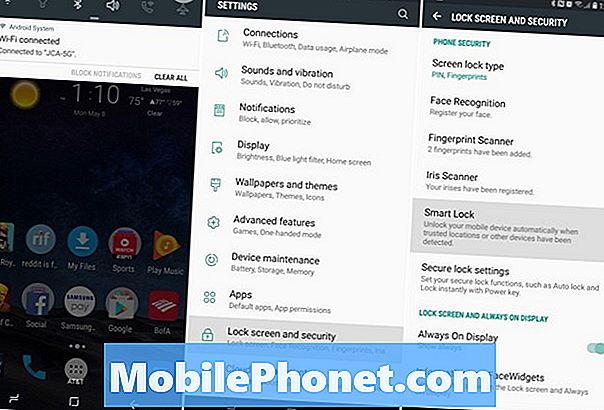
Pergi ke Pengaturan> Layar Kunci & Keamanan, Kunci Cerdas dan kamu bisa berterima kasih padaku nanti. Anda akan melihat empat mode berbeda untuk dipilih. Saya menggunakan perangkat Tepercaya dan Bluetooth, jadi ketika saya menghubungkan Note 9 ke stereo mobil saya atau di dekat jam tangan pintar saya tidak perlu sidik jari saya untuk membuka kunci ponsel. Perangkat lunak mengenali saya di dekat perangkat tepercaya dan memintas metode layar kunci sementara. Smart Lock berfungsi dengan NFC, Bluetooth, atau lokasi seperti rumah Anda.
- KlikPerangkat tepercaya
- Keran+ Tambahkan perangkat tepercaya
- Pilih dariBluetooth atau NFC(itu akan mencari dan menemukan perangkat terhubung terdekat)
- Pilih aksesori yang mana dan kemudian pilihTambahkan sebagai perangkat tepercaya
Setelah Anda meninggalkan rumah atau tidak lagi terhubung ke stereo mobil, Anda akan memerlukan kata sandi atau sidik jari lagi untuk membuka Galaxy Note 9. Jika saya di rumah atau di truk saya, Smart Lock akan bekerja keras untuk saya.
Gunakan Gerakan Sidik Jari di Galaxy Note 9
Kami memiliki satu tip lagi yang terkait dengan pemindai sidik jari.Samsung memiliki beberapa gerakan sehingga Anda dapat menggesek sensor sidik jari untuk melakukan beberapa tugas di ponsel. Ini panduan video di Galaxy S8. Langkah-langkahnya persis sama pada Catatan 9.
Anda harus mengaktifkan gerakan Sidik Jari sebelum Anda dapat menggunakan opsi ini. Pergi kePengaturan dan kemudian cariGerakan sensor jari. Ada lebih banyak tentang itu dalam panduan ini dan video di atas. Pada dasarnya, Anda dapat menggesek sensor untuk membuka bilah notifikasi, dll.
Kustomisasi Galaxy Note 9 Notification Bar
Di hampir setiap cara video kami buat untuk pengguna Galaxy Note 9 di komentar bertanya bagaimana mengubah bilah pemberitahuan agar terlihat seperti milik kami. Jika Anda ingin menyesuaikan bilah notifikasi, mengubah warna, atau beralih di sekitar ikon, inilah panduan cepat.
Jika Anda mencari informasi lebih lanjut tentang keseluruhan proses ini, inilah panduan langkah demi langkah terperinci yang mencakup berbagai aspek fitur ini.
Pengaturan Mode Jangan-Ganggu & Malam (Filter Cahaya Biru)
Fitur lain yang ingin Anda manfaatkan adalah Do-Not-Disturb dan Blue Light Filter. Ini adalah hal yang harus digunakan setiap orang. Saya meminta Do-Not-Disturb untuk datang secara otomatis pada jam 10:45 setiap malam, dan mematikannya pada jam 6:30 pagi. Dengan begitu tidak ada yang menggangguku saat aku tidur.
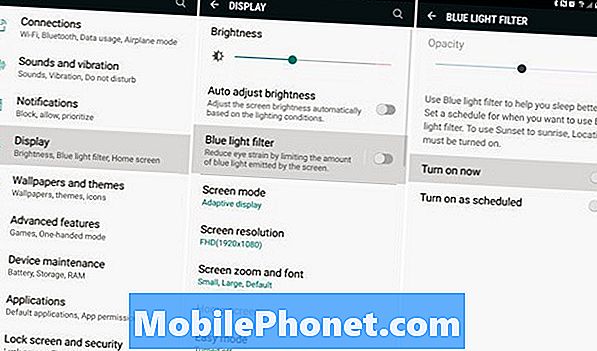
Menuju kePengaturan> Suara & getaran> dan gulir ke bawah ke "Jangan-Ganggu" dan nyalakan dengan jadwal yang sudah ditentukan. Pemilik bahkan dapat menyesuaikannya sehingga alarm masih dapat melewati, atau mengulangi penelepon jika terjadi keadaan darurat. Bahkan ada pengecualian seperti teman atau anggota keluarga tertentu yang masih dapat menelepon atau mengirim pesan teks kepada Anda, sementara yang lainnya dibungkam sampai pagi. Kami sangat merekomendasikan menggunakan ini.
Kemudian, gunakan filter cahaya biru yang berfungsi seperti Night Shift di iPhone. Pergi kePengaturan> Tampilan> Filter Cahaya Biru dan sesuaikan ini juga. Saya sudah mengatur jadwal untuk datang pada malam hari, dan mematikan di pagi hari.
Apa fungsinya? Ini menghilangkan cahaya biru dari layar. Ini membantu mencegah ketegangan mata dan dilaporkan membantu menenangkan otak di malam hari sehingga Anda tertidur lebih mudah dan lebih cepat. Cahaya biru adalah stimulan, meningkatkan melatonin, dan membuat Anda tetap terjaga.
Gunakan Folder Aman Galaxy Note 9
Samsung menawarkan sesuatu yang disebut Folder Aman, dan itu sangat mengesankan. Ini pada dasarnya adalah keamanan tingkat perusahaan untuk apa saja dan semua yang ada di ponsel Anda. Instal Gmail atau Facebook kedua untuk bekerja, dan kunci dengan aman di folder aman. Ambil gambar dan sembunyikan di sini, atau letakkan dokumen penting seperti pajak Anda di balik kunci.
Folder Aman dibangun ke dalam Galaxy Note 9. Anda perlu menggunakan sidik jari, Iris atau kata sandi untuk mengakses folder ini dan mengatur semuanya.
Buka Pengaturan dan cari Folder Aman. Jika Anda belum melakukannya, Anda mungkin harus masuk ke akun Samsung Anda. Anda bahkan dapat mengubah nama dan ikon Folder Aman, sehingga tidak terlihat seperti tempat Anda mencoba menyembunyikan barang.
Setup Cari Ponsel Saya (Temukan Galaxy Note 9 yang hilang)
Anda memiliki dua cara mudah untuk menemukan Galaxy Note 9 yang hilang atau dicuri. Satu adalah Google Find My Device, dan yang lainnya seperti Find My iPhone, hanya dibuat oleh Samsung. Atur ini SEKARANG, sebelum Anda kehilangan ponsel Anda.
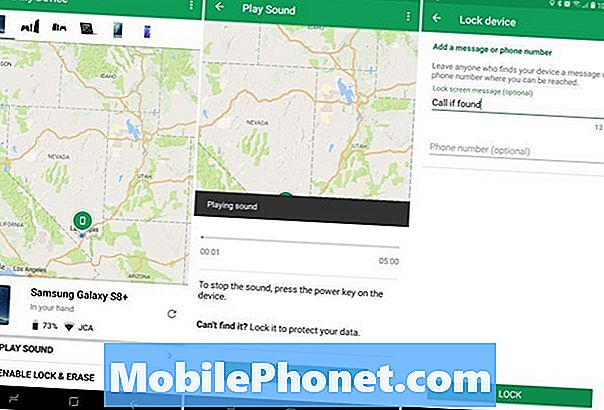
Jika Anda kehilangan Galaxy Note 9 atau dicuri, Anda dapat menggunakan layanan ini untuk melacaknya, membuatnya mengeluarkan suara keras jika hilang di rumah, atau menghapus segala sesuatu dalam kasus pencurian.
Buka Pengaturan dan cari Find My Mobile. Masuk ke akun Samsung Anda atau buat akun, lalu nyalakan. Tangkapan layar kami di atas adalah layanan Google, tetapi keduanya bekerja sama. Pastikan Anda membolehkan konfirmasi apa pun untuk menggunakan lokasi ponsel Anda dan menggunakan layanan Lokasi Google sehingga Anda dapat dengan mudah melacak telepon yang hilang. Percayalah, Anda akan menginginkan cara mudah untuk memulihkan Galaxy Note 9 Anda, terutama setelah Anda menjatuhkan $ 1.000 untuk mendapatkannya.
Kuasai Asisten Virtual Bixby Samsung
Galaxy Note 9 termasuk Asisten virtual Bixby Samsung. Ini seperti Siri, Alexa, atau Google Assistant, hanya berbeda. Samsung mengklaim Bixby belajar dari kami saat kami menggunakannya, dan pengembang dapat menggunakan dan memanfaatkan Bixby juga. Hasilnya, kita bisa melihat beberapa fitur Bixby yang rapi nanti.
Berikut adalah 175 perintah Bixby Voice yang dapat Anda gunakan untuk mengontrol Galaxy Note 9 Anda hanya dengan suara Anda. Itu jauh lebih banyak daripada Asisten Google jika Anda bertanya dengan benar, jadi cobalah hari ini.
Jika Anda membenci tanpa sengaja menekan tombol Bixby setiap hari, video kami di atas menjelaskan cara menonaktifkan dan menyingkirkan Bixby di Galaxy Note 9. Terima kasih!
Ambil Screenshot di Galaxy Note 9
Menangkap apa pun yang ada di layar Note 9 mudah - cukup ambil tangkapan layar. Orang-orang melakukan ini untuk membagikan hal-hal di situs sosial atau menyimpan informasi. Cukup tekan daya dan volume turun secara bersamaan, tahan hingga Anda melihat atau mendengar tangkapan layar, dan lepaskan. Sesederhana itu. Atau, gunakan salah satu dari tiga metode lain di tautan kami di bawah ini.
Baca: Cara Mengambil Screenshot di Galaxy Note 9
Anda dapat menangkap seluruh percakapan pesan teks, halaman web atau email menggunakan fitur screenshot gulir juga.
Buat GIF dengan Galaxy Note 9
Tangkapan layar bagus, tetapi membuat GIF lebih baik. Menggunakan S-Pen, Anda dapat menangkap bagian dari video apa pun yang diputar di Note 9, mengedit klip itu, dan menyimpan atau membagikannya sebagai GIF. Atau, Anda dapat merekam video sendiri dan mengubahnya menjadi GIF.

Mulai video menggunakan Samsung Video player dan klik ikon yang dilingkari merah di atas. Itu, atau tarik S-Pen dan ketuk "Smart Select". Gunakan S-Pen dan seret kuadrat ukuran area yang ingin Anda rekam, dan ikuti petunjuk pada layar. Sekarang rekam, potong, edit, dan bagikan GIF dengan teman dan keluarga.
Atau ketuk edit pada video Anda sendiri dan tekan tombol GIF. Tunggu, apakah itu GIF atau JIF?
Dapatkan Tombol Laci Aplikasi Anda Kembali
Saya benci perubahan. Jadi saya tidak hanya menginstal peluncur Google Now dan tema untuk mengganti tombol pada layar Samsung, tetapi saya memastikan untuk mendapatkan kembali tombol laci aplikasi saya. Alih-alih menggesekkan untuk mengakses semua aplikasi Anda, ikuti langkah-langkah ini untuk mendapatkan kembali tombol “app tray” putih kecil itu. Kami akan menjelaskan tema dan tombol stok Android nanti di panduan ini.

Tekan lama ruang kosong di layar Anda, seperti saat Anda mengganti wallpaper. Anda kemudian akan melihat menu edit tata letak layar beranda. Ketuktombol pengaturan berbentuk gigi. Sekarang, tekan opsi dalam pengaturan yang berlabelTombol Aplikasidan pilihtampilkan tombol aplikasi. Tekan kembali atau pulang dan Anda akan melihat tombol putih yang familier untuk meluncurkan baki aplikasi Anda.
Bersihkan Baki Aplikasi
Salah satu aspek yang membuat frustasi Galaxy Note 9 (dan setiap ponsel Samsung) adalah aplikasi menjadi rusak di baki aplikasi. Terutama sekali Anda mengunduh banyak dari Google Play. Setiap aplikasi yang diunduh masuk ke akhir daftar, tanpa urutan tertentu. Untungnya ada cara untuk dengan cepat mengurutkan semuanya dalam urutan abjad. Pada dasarnya membersihkan baki aplikasi.
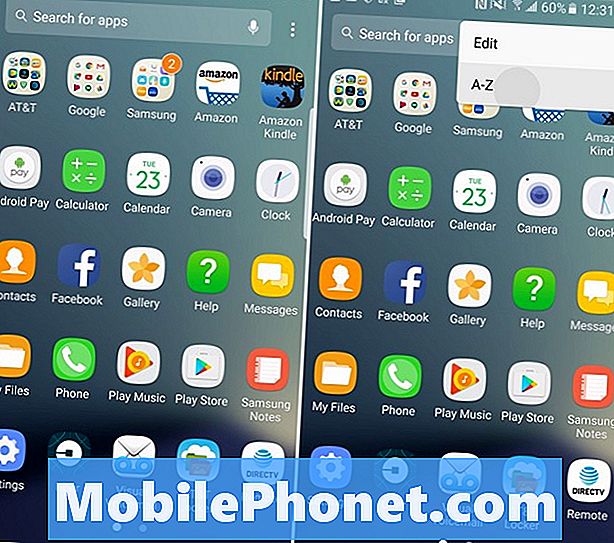
Geser ke atas dari bawah layar atau buka baki aplikasi, lalu ketuk tombol pengaturan 3-titik di bagian atas dan pilih "A-Z" lalu ketuk Simpan. Sekarang semua aplikasi Anda ditampilkan secara alfabet dan lebih mudah ditemukan. Namun, lain kali Anda memasang aplikasi, Anda harus melakukan ini lagi, karena kembali ke format daftar.
Nonaktifkan Aplikasi Bloatware
Berbicara tentang aplikasi, apakah Anda melihat ada BANYAK aplikasi bloatware di Galaxy Note 9 Anda? Apa itu "bloatware" yang Anda tanyakan? Mereka adalah lusinan aplikasi yang telah diinstal sebelumnya pada telepon Anda yang tidak akan pernah Anda gunakan, menghabiskan banyak ruang berharga. AT&T menambahkan paling banyak, diikuti oleh Verizon. Operator menambahkan aplikasi ini sebagai penawaran kemitraan untuk menghasilkan uang.

Pergi kePengaturan> Aplikasi> dan cukup mulai menggulir ke bawah daftar dan menonaktifkan apa pun dari AT&T, T-Mobile, Verizon, atau Sprint. Seperti yang Anda lihat di atas, saya telah memilih AT&T Panggilan Lindungi Pemblokiran (sebuah aplikasi yang saya tidak ingin membayar bulanan untuk menggunakan) dan kemudian tekan sajaNonaktifkan. Anda tidak dapat menghapus instalannya, tetapi Anda dapat menonaktifkan aplikasi ini. Dengan begitu mereka tidak terlihat, tidak terpikirkan. Ini panduan langkah demi langkah.
Saya menonaktifkan semuanya dari Amazon, AT&T, Manajer Penggunaan Data AT&T, Lookout Mobile Security dan beberapa lainnya. Hal yang sama berlaku untuk aplikasi Verizon, hal-hal T-Mobile, dan penambahan Sprint NASCAR. Berhati-hatilah di sini dan hapus saja apa yang Anda pahami. Jika Anda menonaktifkan terlalu banyak, Anda dapat merusak perangkat atau kinerjanya.
Nyalakan Peluncur Game Galaxy Note 9
Samsung menyertakan aplikasi Peluncur Game yang berguna yang memungkinkan Anda menyimpan semua game di satu lokasi. Plus, Anda dapat mencegah gangguan atau peringatan saat bermain game, merekam permainan, dan lainnya dengan aplikasi ini. Anda juga dapat memilih untuk membisukan suara game atau meletakkan ponsel dalam mode kinerja tinggi untuk grafis yang lebih baik dengan mengorbankan masa pakai baterai.
Pergi ke Pengaturan dan cari Peluncur Game. Aktifkan dan aktifkan folder baru di layar beranda. Ini seharusnya memiliki permainan Anda di dalamnya dan banyak opsi dan kontrol yang rapi. Unduh Fortnite, dapatkan 15,000 V-Bucks gratis Anda dan menjadi gila.
Kustomisasi Note 9 Anda dengan Tema
Mereka yang ingin menyesuaikan tampilan dan nuansa Galaxy Note 9 (seperti milik saya di foto atau video) ingin melihat Toko Tema. Muncul di setiap ponsel Samsung baru-baru ini, dan sangat kuat.
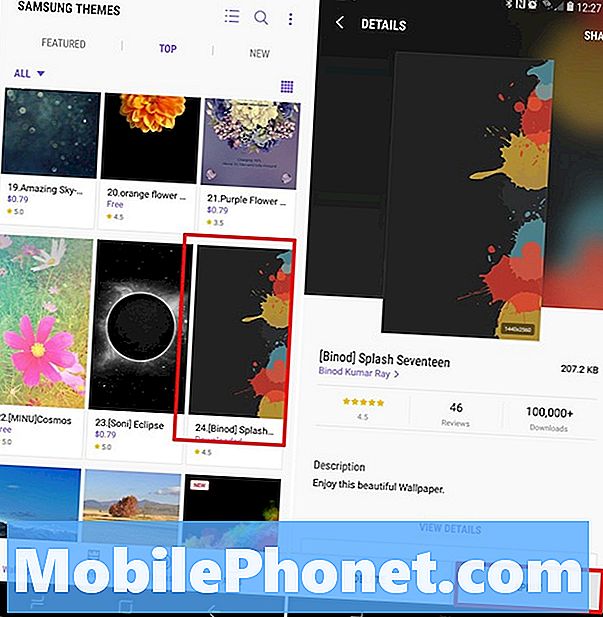
Buka Pengaturan dan navigasikan ke atau cari Wallpaper dan Tema. Unduh aplikasi Tema jika belum ada di sana, lalu telusuri ratusan tema dan wallpaper. Banyak dari mereka gratis, tetapi ada orang lain yang harus Anda bayar jika menginginkannya. Unduh tema apa saja lalu tekan berlaku. Saya menggunakan Bahan Biru oleh Cameron Bunch, yang memberi Note 9 tampilan dan nuansa Android stok.
Kuasai Kamera Galaxy Note 9
Jika Anda ingin sepenuhnya menikmati telepon ini, Anda ingin menguasai kamera. Mulailah dengan cara kami menggunakan kamera Galaxy Note 9 seperti panduan pro. Ini mencakup;
- Mode dan Opsi Kamera
- Opsi lanjutan, kontrol suara, & stabilisasi video
- Opsi pengatur waktu & gerakan selfie
- Foto Bergerak, video Lambat-Mo
- Cara menyimpan foto ke kartu SD Anda
- Menggunakan kamera / editor foto dan banyak lagi
Menghabiskan beberapa menit untuk membiasakan diri dengan kamera akan membuat foto Anda menjadi lebih baik, tampak hebat, dan mendapatkan lebih banyak suka di media sosial. Cobalah keberuntungan Anda dengan aplikasi pengeditan foto terbaik ini juga.
Kemudian, jangan lupa untuk mencoba fitur pembesaran optik 2x tepat di sisi kanan tengah tampilan kamera. Ini menggunakan lensa kamera kedua untuk mendapatkan foto yang sangat dekat. Samsung juga meningkatkan fitur fokus selektif di mana Anda dapat mengubah titik fokus sebelum dan setelah Anda mengambil foto.
Luncurkan Kamera dengan Cepat
Jangan pernah melewatkan kesempatan foto sempurna dengan meluncurkan kamera Galaxy Note 9 secara instan dan cepat. Alih-alih menemukan aplikasi, adil ketuk dua kali tombol daya dengan cepat - bahkan ketika layar mati. Anda akan melihat prompt ketika Anda melakukannya pertama kali, dan kamera akan langsung siap untuk mengambil foto.
Buka Pengaturan dan cari Kamera Luncurkan Cepat. Nyalakan bilah geser untuk mengaktifkan fitur ini. Sekarang Anda dapat dengan cepat menekan tombol daya dua kali untuk membuka kamera. Itu menyala dalam waktu kurang dari satu detik.
Cara Mengubah Keyboard Galaxy Note 9
Salah satu aplikasi pihak ke-3 yang paling populer untuk Android adalah keyboard. Dari SwiftKey, Google GBoard, Swype, dan lainnya. Mengizinkan pengguna mengetik lebih cepat, menambah kustomisasi, dan memiliki lebih banyak kontrol. Keyboard Samsung layak, tetapi inilah cara mengubahnya.
Buka Google Play Store, cari keyboard pilihan Anda (Gboard) dan instal. Setelah selesai membukanya, ikuti petunjuknya, dan itu akan menetapkan Note 9 untuk menggunakannya secara default. Aplikasi lain melakukan hal yang sama sehingga kami tidak perlu mencari-cari di menu pengaturan. Sekarang, nikmati pengalaman keyboard yang lebih baik.
Ubah & Unduh Font Baru di Galaxy Note 9
Hal lain yang dapat kita ubah dan sesuaikan adalah font. Samsung menyertakan beberapa opsi font sendiri, tetapi Anda dapat mengunduh lebih banyak jika Anda mau. Video di bawah ini adalah langkah cepat tentang cara mengubah font pada Galaxy S8. Langkah-langkah yang sama ini berlaku untuk Galaxy Note 9.
Jika Anda tidak punya waktu untuk video, kunjungi sajaPengaturan> Tampilan> Zoom layar dan fontdan ketukGaya tulisan. Sekarang Anda dapat memilih yang Anda inginkan atau ketuk + untuk mengunduh lebih banyak font. Cobalah hari ini.
Coba Modus Mudah (Untuk Orang Tua / kakek-nenek)
Banyak orang memilih garis Note untuk layar besar. Jika Anda salah satunya dan perangkat lunaknya terlalu membingungkan, atau Anda hanya ingin melihat hal-hal yang lebih mudah dengan font yang lebih besar, coba Easy Mode. Ini menyederhanakan perangkat lunak dan meningkatkan ukuran segalanya bagi mereka dengan penglihatan yang buruk. Ini bagus untuk kakek nenek, atau orang yang baru mengenal smartphone.
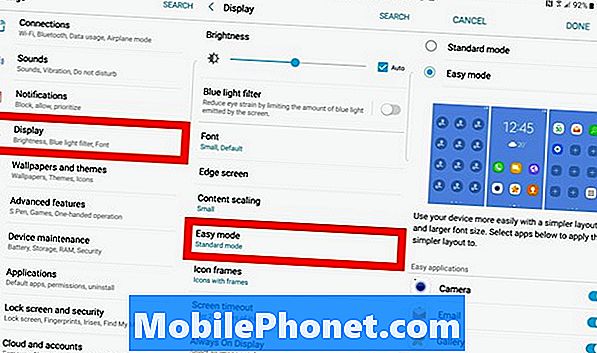
Pergi saja kePengaturan> Tampilan> Mode Mudah dan nyalakan. Anda akan melihat semuanya berubah dan menjadi lebih besar, bahkan ikonnya besar. Segala sesuatu yang penting mudah ditemukan dan digunakan, termasuk ikon besar untuk kontak favorit Anda. Ini pada dasarnya menyederhanakan segalanya bagi mereka yang menginginkan pengalaman yang lebih mudah.
Gunakan Galaxy Note 9 Satu Tangan
Ponsel ini memiliki layar 6,4 inci yang sangat besar, tepi yang persegi, dan ponsel ini panjang dan kurus. Akibatnya, sulit digunakan dengan satu tangan untuk hampir semua orang. Jika Anda kesulitan, coba mode Satu Tangan Samsung. Ini membuat segalanya mudah dijangkau, meminimalkan jendela, dan mungkin hanya apa yang Anda harapkan.
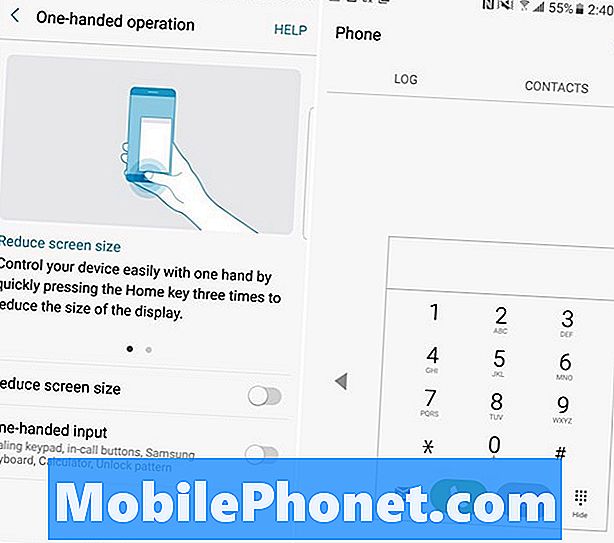
Seperti yang dapat Anda lihat, bahkan keyboard masuk ke satu sisi untuk kemudahan penggunaan. Menuju kePengaturan> Fitur Lanjutan> dan nyalakan Mode Satu Tangan. Dari sini ada dua cara untuk menghidupkan atau mematikannya: Geser ke atas secara diagonal dari sudut untuk mengecilkan isi layar atau ketuk tombol beranda 3 kali untuk mengurangi ukuran layar dengan cepat.
Kontrol Ponsel Anda dengan S-Pen (Remote)
Hal luar biasa lain yang dapat Anda lakukan dengan Galaxy Note 9 adalah mengontrol hal-hal seperti video dengan S-Pen. Ya, stylus bertindak sebagai remote control untuk berbagai aspek ponsel. Anda bahkan dapat membukanya dengan S-Pen. Buka saja Pengaturan S-Pen, dan lihat semua opsi Anda.

Lebih khusus, buka Pengaturan> Lanjutan> Fitur> S-Pen dan mulai.
Pindahkan Aplikasi ke Kartu MicroSD
Dengan 128GB built-in Anda mungkin tidak perlu khawatir kehabisan ruang. Namun, ada kemungkinan orang akan memuat ponsel ini dengan aplikasi, game, musik, film, klip slo-mo dan video 4K. Jika demikian, Anda dapat dengan mudah mentransfer aplikasi dan game besar ke kartu SD. Bahkan kamera akan default foto ke kartu SD ketika Anda menginstalnya. Ini panduan terperinci untuk mentransfer konten ke kartu microSD.

BukaPengaturan> Aplikasi> dan tekan ikon drop-down di dekat kiri atas dan pilihSemua aplikasi. Sekarang, cari aplikasi apa pun yang Anda unduh dan klik. Kemudian ikuti langkah-langkah dalam panduan ini atau tangkapan layar kami di atas untuk mentransfernya ke kartu microSD Anda. Anda tidak dapat mentransfer aplikasi yang sudah diinstal sebelumnya, dan hanya apa yang Anda unduh, jadi ingatlah itu.
Buka dan Gunakan Dua Aplikasi sekaligus (Pair Aplikasi)
Mampu menggunakan dua aplikasi secara bersamaan bukanlah hal baru bagi smartphone Samsung. Namun, Note 8 memiliki fitur baru yang disebut Pasangan Aplikasi, di mana Anda dapat langsung membuka dua aplikasi sekaligus secara bersamaan. Pasangkan aplikasi bersama, dan ketuk sekali untuk langsung melakukan multitask seperti pro.

Buka panel Edge Apps (jika Anda tidak menonaktifkannya) dan cari Pasangan Aplikasi. Sekarang pasangkan saja aplikasi yang Anda sukai bersama dan gunakan sesuai keinginan Anda. Dengan cara ini Anda dapat langsung meluncurkan multi-jendela dan menjalankan dua aplikasi secara bersamaan dengan mudah.
Tutup Aplikasi di Galaxy Note 9
Meskipun ini bukan trik besar, ini adalah fitur bermanfaat yang tidak diketahui banyak orang. Anda harus menutup aplikasi di Galaxy Note 9 saat tidak lagi diperlukan. Ini menghemat masa pakai baterai dan membuatnya bekerja cepat. Ini adalah video lama, tetapi langkah yang sama berlaku untuk Catatan 9
Ketika Anda selesai menggunakan aplikasi, tekan tombol aplikasi terbaru dan geser untuk menutupnya. Itu, atau tutup semua di malam hari atau saat menuju kerja untuk menambah daya tahan baterai.
Gunakan Galaxy Note 9 sebagai Mobile Hotspot (WiFi)
Fitur hotspot Galaxy Note 9 memungkinkan Anda berbagi koneksi internet dengan laptop atau tablet. Pada dasarnya, perangkat lain terhubung ke Note 9 seperti halnya Anda masuk ke Starbucks atau Airport Wifi. Sebagian besar paket ponsel cerdas mendukung ini dan jika Anda memiliki paket tidak terbatas, Anda tidak akan pernah kehabisan data. Berikut cara menggunakan fungsi hotspot.
Pergi kePengaturan> Koneksi> Hotspot Seluler dan Penambatan> Hotspot Seluler. Di sini Anda dapat memberi nama hotspot dan membuat kata sandi untuk itu. Setelah selesai, uji di komputer atau tablet sebelum Anda seluler dan membutuhkannya. Bahkan ada opsi USB Tether untuk menggunakan kabel USB Type-C untuk berbagi koneksi internet Anda dengan cara yang bahkan lebih aman.
Kirim Pesan Langsung (Animasi)
Fitur menyenangkan dari Galaxy Note 8 yang dapat Anda nikmati di Note 9 adalah Pesan Langsung. Meskipun ada banyak hal rapi yang dapat dilakukan Galaxy Note 9, ini adalah salah satu favorit kami.
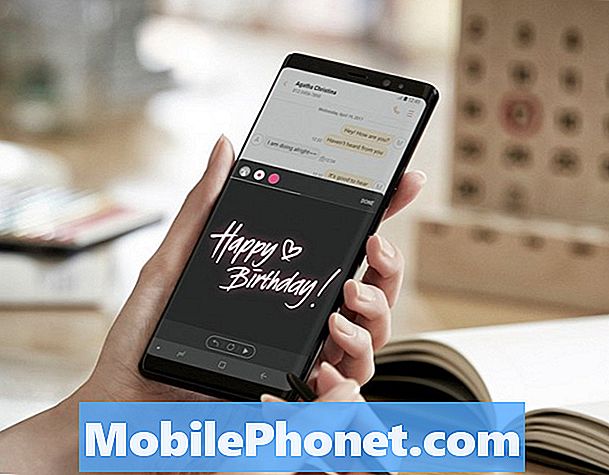
Tarik S-Pen dan ketuk opsi Pesan Langsung. Saat Anda menulis huruf-huruf berkilau dan berkilau di layar. Kemudian, Anda dapat mengirim pesan itu sebagai GIF animasi yang pada dasarnya memutar pesan di ujung lain untuk siapa pun yang menerimanya. Sempurna untuk mengucapkan Selamat Ulang Tahun atau hal-hal semacam itu.
Mempercepat Galaxy Note 9 dalam 3 Langkah Mudah
Ingin Galaxy Note 9 Anda berjalan lebih cepat. Yang berikutnya adalah trik Android lama, tetapi yang bekerja sangat baik pada Galaxy Note 9. Kita dapat dengan cepat mengubah tiga pengaturan kecil dalam menu pengembang tersembunyi dan meningkatkan kinerja.
Panduan video kami di atas ada di Galaxy S8, tetapi langkah-langkah yang persis sama berlaku untuk Galaxy Note 9. Ikuti instruksi untuk aktifkan menu pengembang tersembunyi, temukan tiga pengaturan yang ditunjukkan di atas, dan ubah menjadi 0,5x dan nikmati manfaatnya. Anda akan melihat telepon lebih cepat dan lebih responsif. Saya melakukan ini pada setiap perangkat Android yang saya miliki, terutama yang Samsung.
Dapatkan Better Galaxy Note 9 Battery Life
Galaxy Note 9 mendapatkan daya tahan baterai yang luar biasa berkat baterai 4.000 mAh yang besar di dalamnya. Yang tidak akan dijelaskan. Namun, selalu bisa lebih baik dan berikut adalah beberapa tips untuk memeras sedikit lebih banyak jus darinya. Anda dapat menggunakan panduan ini untuk memperbaiki masa pakai baterai Galaxy Note 9 yang buruk sehingga ponsel Anda dapat bertahan lebih lama. Ini mencakup:
- Aplikasi menghabiskan baterai Anda (atau terlalu banyak)
- Kecerahan Layar dan Waktu Tidur
- Mengapa Anda Perlu Memotret Ulang Galaxy Note 9 Anda
- Menonaktifkan fitur yang tidak Anda butuhkan
- Potensi Note 9 masalah
- Kiat & trik bermanfaat lainnya
Dalam waktu kurang dari 10 menit, Anda dapat memperbaiki sendiri sebagian besar masalah masa pakai baterai Galaxy Note 9, tanpa melakukan perjalanan ke operator atau menelepon ke Samsung.
Kotak Layar Beranda (Jumlah Ikon)
Perangkat Samsung Note memiliki layar besar, dan itu berarti ada ruang tambahan untuk lebih banyak aplikasi di layar beranda Anda. Ponsel Note lama memiliki 5 aplikasi, tetapi Note 9 kembali ke 4 ikon aplikasi. Tata letak kisi ikon layar awal dapat disesuaikan, sehingga Anda memiliki lebih banyak aplikasi di layar sekaligus.
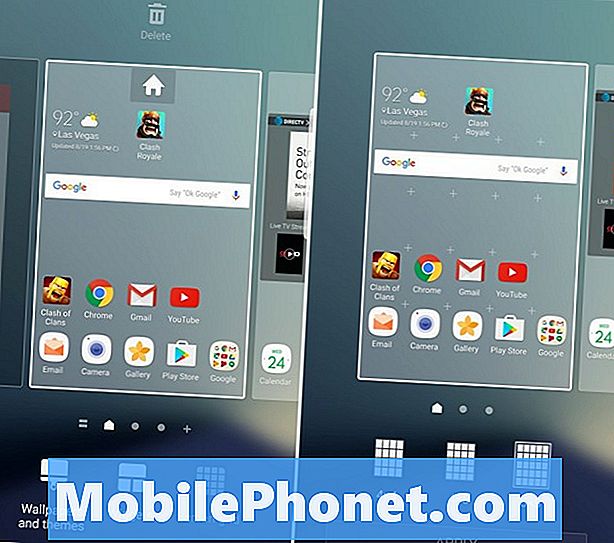
Tekan dan tahan di mana saja di layar yang tidak memiliki ikon aplikasi. Layar akan memperkecil menjadi mode edit di mana Anda juga dapat menambahkan wallpaper atau mencoba tema. Klik pengaturan layar beranda, lalu pilih "kisi layar awal" atau "Kisi layar aplikasi" untuk mengubah berapa banyak aplikasi di setiap baris. Ini berfungsi untuk layar beranda dan baki aplikasi Anda.
Cetak dari Galaxy Note 9
Jika Anda memiliki printer nirkabel, Anda dapat mencetak barang langsung dari Catatan 9. Anda akan memerlukan plug-in agar dapat berfungsi, tetapi sangat sederhana dan hanya membutuhkan satu menit untuk menyiapkan.
BukaPengaturan> Koneksi> Lebih Banyak Pengaturan Koneksi> Pencetakan> Unduh Plugin > Unduh Google Cloud Print> Ikuti petunjuk di layar untuk penyiapan dan Anda selesai. Sekarang cetak dari Note 9 Anda.
Setel ulang Galaxy Frozen Note 9
Sekarang kami telah membahas berton-ton tips dan trik yang bermanfaat, dua berikutnya adalah untuk menyelamatkan Anda saat Anda mengalami masalah pada Galaxy Note 9. Jika ponsel Anda membeku atau tidak responsif, inilah cara untuk mengatur ulang dengan cepat.
Untuk me-reboot Galaxy Note 9 yang beku tekan dan tahan tombol power dan volume turun selama 7-10 detik. Ponsel akan mati, reboot, dan hidup kembali dalam waktu kurang dari 2 menit. Ini memperbaiki hampir semua masalah kecil yang mungkin Anda hadapi dan merupakan cara terbaik untuk memperbaiki ponsel yang beku.
Bahkan, pergilah ke Pengaturan> Pemeliharaan Perangkat dan ketuk 3-titik di kanan atas. Memilih "Mulai ulang otomatis" dan Galaxy Note 9 Anda akan menyala ulang seminggu sekali di malam hari saat Anda tidur dan telepon menggunakan pengisi daya. Anda dapat memilih hari dan waktu juga. Ini adalah cara yang bagus untuk memiliki kinerja dan masa pakai baterai yang lebih baik, karena ponsel Anda sesekali perlu menyegarkan. Sama seperti me-reboot PC di tahun 90-an.
Reset Pabrik Galaxy Note 9
Terakhir tetapi yang pasti adalah bagaimana melakukan reset data pabrik. Ini bagus untuk memperbaiki masalah besar, mulai baru setelah pembaruan perangkat lunak, atau sebelum Anda menjual telepon. Reset pabrik akan menghapus semuanya, jadi buat cadangan Note 9 Anda sebelum melanjutkan.

Pergi saja kePengaturan> Cloud & Akun> Cadangkan & Setel Ulang> Reset Data Pabrik. Pilih opsi terakhir untuk melakukan reset data pabrik dan mengembalikan ponsel ke kondisi out-of-box. Ini adalah pilihan terakhir jika Anda mengalami masalah besar atau menjualnya untuk ponsel lain.
Kiat Menit Terakhir & Apa Selanjutnya
Jangan lupa untuk mengaktifkan fitur "tepi" yang paling sering Anda gunakan, atau sepenuhnya menonaktifkan tepi. Bahkan, berikan menu pengaturan pandangan yang baik untuk mempelajari semua tentang phablet Note 9 baru Anda yang besar.
Jika Anda sudah berurusan dengan masalah di sini adalah beberapa masalah umum Galaxy Note 9 dan cara memperbaikinya, kiat untuk meningkatkan masa pakai baterai, dan 19 dari kasus Galaxy Note 9 terbaik.

Kemudian, lihat pembaruan Samsung Galaxy Android Pie utama akhir tahun ini atau di awal 2019. Pembaruan perangkat lunak ini akan menghadirkan fitur-fitur baru yang menarik, meningkatkan masa pakai baterai dan membuat ponsel Anda lebih baik dari sebelumnya.
Dan akhirnya, jangan lupa untuk mendapatkan pelindung layar Galaxy Note 9. Jika Anda tidak melakukannya, dan Anda telah merusak layar yang cantik itu, inilah yang perlu Anda ketahui tentang jaminan Galaxy Note 9 Anda. Selamat mencoba, nikmati dan kirimkan komentar kami di bawah ini dengan pertanyaan atau masalah.

